|
状态栏也许是傲游中最容易被忽略的一项功能。很多朋友不明白,为什么傲游要在这里放上一个不知所云的数字呢?其实您也许还不知道,这个数字实际上就是当前系统的空闲物理内存量,而且如果愿意,您还可以为它增添更多的功能。具体操作很简单,首先点击数字区域选择“自定义”命令,然后再用下拉按钮勾选一些自己认为有用的信息类型(比如IP地址、下载速度、时间、日期等),接下来再通过汉字为这些信息加入简单说明。这样的状态栏就能够对您上网时的一些关键数据信息进行监控,一目了然。
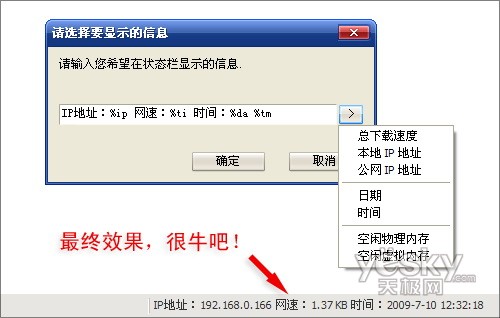
图1 强悍的状态栏 技巧二. 相似网站巧查找 有时我们会刻意搜索一些风格相近的网站,可这类操作以往只能依靠hao123这样的导航站点完成,不但耗时繁多而且准确度不高。其实利用傲游我们同样可以很巧妙地解决这一麻烦,只要在它的地址栏右侧找到一个“转到”菜单,点击转到按钮右侧的下拉菜单箭头后后即可看到“实用工具”子菜单,接下来点击“相似页面 # Google”命令。稍等片刻,服务器便会自动返回一系列与当前网址最为接近的网站。试一试您就会发现,这些结果竟然要比自己花费老半天搞来的网址准确多了。
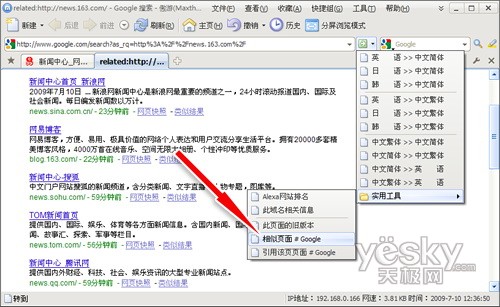
图2 查找相似页面 技巧三. 跳过软件直接下载 经过几年间的积累,傲游几乎已经可以支持市面上绝大多数下载软件,最近一次更新也加入了用户们呼声很高的几款下载软件。可如果下载的东西很小,每次都去启动这些“庞然大物”未免太费时间了。其实要想临时跳过下载软件的监控并不复杂,例如想下载论坛的附件时,只要一手按住Alt键,另一手点击下载链接就可以。这时无论您在傲游中设置了什么默认下载工具,都会自动转变为IE下载,很多时候还是蛮有用的。 技巧四. 收藏夹Tag 经常使用收藏夹,可是添加框中这个“标签”,恐怕就没几个人能说清了。其实这也是傲游浏览器的一项特色功能,简单来说这个标签有点像其他软件中的Tag,加上后便能通过侧边栏中的收藏夹栏,实现对同类网址的归类筛选。而且这种筛选并不拘泥于各自的链接保存位置,能够在整个收藏夹中全局搜索,非常方便。不过目前这个tag还不支持删除的功能,这个细节相信傲游官方会在以后修改。
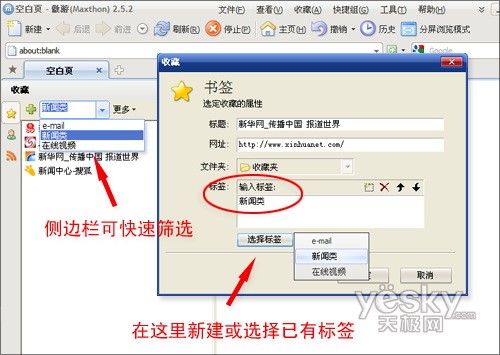
图3 收藏夹Tag 技巧五. 不顺眼的广告KO掉 广告这东西真叫人烦,每次一打开网页,就有铺天盖地的广告扑过来,关都关不完。虽然傲游的广告猎手能够自动屏蔽掉绝大多数的恶意广告,但总有一些漏网之鱼。其实对于这些家伙,我们完全可以通过“工具”菜单→“广告猎手→过滤页面内容”命令手工清除。执行命令后,页面顶端将弹出一个黄色提示框,使用者只要用鼠标直接在广告图片上点击,就能通过弹出的菜单对广告进行精确过滤(菜单项目越靠下,对于同一个域名上页面过滤的范围越大)。稍后傲游会将所有即将屏蔽的广告标上红框,确认无误后即可点击“完成”(黄色提示框内)正式过滤了!
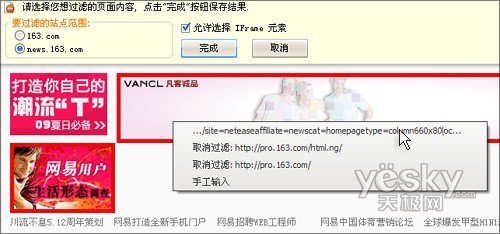
图4 手工清理广告 技巧六. 当回“间谍”看网页 我们经常会看到有些网站,能够将你所使用的操作系统及IE版本显示出来,其实这都是依靠了浏览器中一项名为“User agent”的小东东。事实上除了探知访问者的浏览器版本,User agent最大的作用还是帮助我们伪装访问那些只允许特定浏览器访问的网页。具体操作时,只要打开“傲游设置中心”→“高级选项”→“自定义UserAgent字符串”,再从后面的“预定义模板”中挑选一套模拟模板,接下来保存设置并重启浏览器,接下来就可以打着其他浏览器的“旗号”,向服务器发号施令了。 技巧七. 行情自动刷新 谁能获取第一手行情,就能在股票交易中先人一步,但如果所用的行情页面不支持自动刷新怎么办?其实在傲游浏览器中,我们只要右击网页标签,点击“自动刷新”→“启用”即可强制页面刷新。同时使用者还能通过菜单下方的“设置刷新频率”,自行修改刷新的默认间隔。
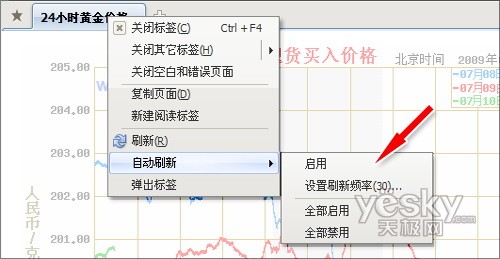
图5 强制刷新页面 【小提示】 “傲游设置中心”→“高级选项”中的“禁止自动刷新当前标签页”会影响该功能效果,建议关闭。 技巧八. 失效收藏一扫光 时间一久,收藏夹中总会出现很多失效链接。对付这些链接,大多数朋友的方法还是一个个手工验证,非常麻烦。其实在傲游浏览器中,我们只要点击“收藏”菜单→“更多操作”→“检查链接”,就可以将这个相当繁琐的工作交由傲游自行处理。而在整个过程中,所有打开、验证、清除等操作都不需要用户手工参与。只要验证过程完毕,傲游便会自动删除掉所有失效链接,特别方便。 Ok,以上就是我们的“傲游小技巧汇编”第二部分,技巧篇!希望这篇小文能够让大家知道一些原来未曾挖掘过的傲游浏览器功能。下周同一时间,我们将为大家带来技巧篇的后续-安全篇,全面打造最方便的浏览器~
责任编辑:李祥敬
 |
焦点资讯
-

- 5G时代持续发力6400万像素主摄+90Hz显示屏vivo X30意外曝光
-
驱动中国2019年11月6日消息 前不久,市场调研机构数据表明第三季度国内5G手机市场发货量vivo品牌以54.3%市场占有率名列前茅,iQOO Pro 5G版、vivo NEX3等5G机型在市......
-

- 三星Note 7很惊艳?看完这五点你可能要失望了
-
最近几天,随着三星Note 7发布,网络上一片赞歌,不论是媒体还是消费者对于这款安卓机皇不吝溢美之词。确实,这款手机不论是在做工还是在设计上,都代表了目前安卓手机的最......
-

- 你想要了解的都有!三星Note 7发布前最全汇总
-
目前,三星官方已经放出了Note 7发布会直播页面,看来三星对于这款手机也是相当的重视,在三星手机全球市场份额下滑,尤其是在中国市场中面临着来自国产手机严峻挑战的时候......
-

- 售价惊人!全球首款带夜视相机智能手机诞生,可录4K视频
-
丹麦科技公司Lumigon发布了全球首款带红外夜视相机的智能手机:Lumigon T3。事实上,关注手机行业的消费者应该都知道,这款手机其实是2012年发布的T2继任者。...
-

- FBI通过第三方破解iPhone 苹果还安全吗?
-
关于苹果与FBI之间的矛盾已经持续了好几个月,正当大家都在猜测,双方之间的矛盾还会进一步激化时,事情来了个一百八十度的大转弯!FBI竟然撤诉了,原因是已经破解了枪击案......










